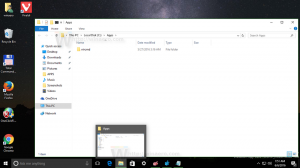Nonaktifkan Akses Aplikasi Ke Lokasi Di Windows 10
Pengaturan privasi lokasi adalah bagian dari aplikasi Pengaturan yang memungkinkan Anda menyesuaikan izin akses lokasi untuk aplikasi dan pengguna. Build Windows 10 terbaru dapat dikonfigurasi untuk mengizinkan atau menolak akses ke lokasi aplikasi yang Anda instal dan sistem operasi itu sendiri. Hanya jika diizinkan, OS dan aplikasi yang diinstal akan dapat menggunakan data lokasi Anda.
Dimulai dengan Windows 10 build 17063, OS memiliki sejumlah opsi baru di bawah Privasi. Ini termasuk kemampuan untuk mengontrol izin penggunaan untuk Folder perpustakaan/data, mikropon, kalender, informasi akun pengguna, berkas sistem, dan banyak lagi. Salah satu opsi baru memungkinkan pengelolaan izin akses untuk data lokasi. Pengguna dapat mencabut akses sepenuhnya untuk aplikasi tertentu atau seluruh OS.
Saat Anda menonaktifkan akses lokasi untuk seluruh sistem operasi, itu juga akan dinonaktifkan secara otomatis untuk semua aplikasi. Saat diaktifkan, ini akan memungkinkan pengguna untuk menonaktifkan izin akses lokasi untuk masing-masing aplikasi.
Data lokasi digunakan oleh berbagai layanan Windows dan aplikasi pihak ketiga untuk memberi Anda informasi khusus negara. Misalnya, aplikasi berita dapat menampilkan berita lokal kepada Anda, dan aplikasi cuaca dapat memanfaatkan informasi lokasi untuk memberikan prakiraan cuaca aktual kepada Anda. Jika Anda mengubah lokasi, misalnya pindah ke atau mengunjungi negara lain, Anda mungkin perlu mengonfigurasi ulang lokasi asal.
Mari kita lihat cara mengelola akses aplikasi ke data lokasi.
Untuk menonaktifkan akses ke lokasi di Windows 10, lakukan hal berikut.
- Buka aplikasi pengaturan.
- Pergi ke Pribadi - Lokasi.
- Di sebelah kanan, klik tombol Mengubah. Lihat tangkapan layar.
- Pada dialog berikutnya, matikan opsi sakelar.
Ini akan menonaktifkan akses ke data lokasi Anda di Windows 10 untuk sistem operasi dan aplikasi. Windows 10 tidak akan dapat menggunakannya lagi. Tidak ada aplikasi yang Anda instal yang dapat memproses datanya.
Sebagai gantinya, Anda mungkin ingin menyesuaikan izin akses lokasi untuk masing-masing aplikasi.
Nonaktifkan akses aplikasi ke Lokasi di Windows 10
Catatan: Ini mengasumsikan bahwa Anda telah mengaktifkan akses ke data lokasi Anda menggunakan opsi yang dijelaskan di atas. Jadi, pengguna akan dapat menonaktifkan atau mengaktifkan akses lokasi untuk aplikasi yang diinstal.
Ada opsi sakelar khusus yang memungkinkan dengan cepat menonaktifkan atau mengaktifkan akses lokasi untuk semua aplikasi sekaligus. Tidak seperti opsi yang dijelaskan di atas, opsi ini tidak akan memblokir sistem operasi untuk menggunakan data lokasi Anda.
Untuk menonaktifkan akses aplikasi ke lokasi Di Windows 10, lakukan hal berikut.
- Buka aplikasi pengaturan.
- Pergi ke Pribadi - Lokasi.
- Di sebelah kanan, nonaktifkan sakelar sakelar di bawah Layanan lokasi. Ketika akses diizinkan untuk sistem operasi seperti yang dijelaskan di atas, semua aplikasi mendapatkan izin akses secara default.
- Dalam daftar di bawah, Anda dapat mengontrol akses lokasi untuk aplikasi tertentu satu per satu. Setiap aplikasi yang terdaftar memiliki opsi sakelar sendiri yang dapat Anda aktifkan atau nonaktifkan.
Kamu selesai.
Artikel yang menarik:
- Cara Melihat Izin Aplikasi di Windows 10
- Cara mengubah Wilayah dan lokasi rumah di Windows 10
- Dapatkan info Geolokasi Alamat IP di Windows 10
Itu dia.